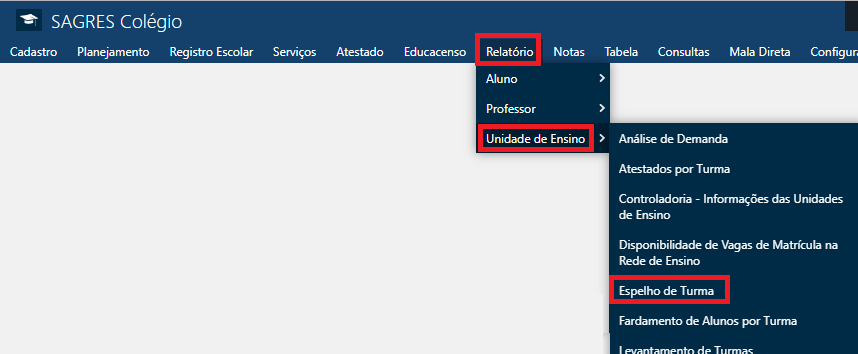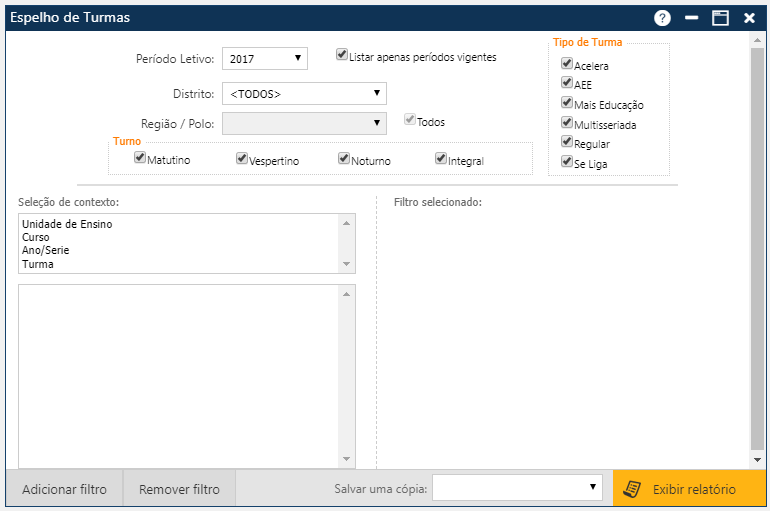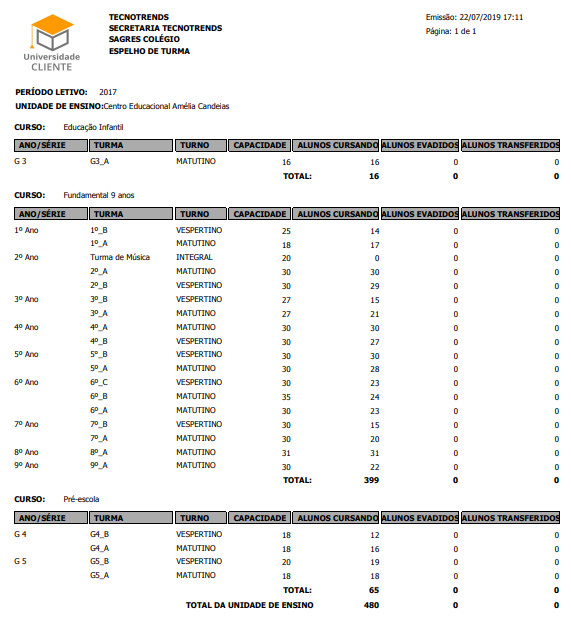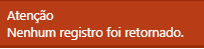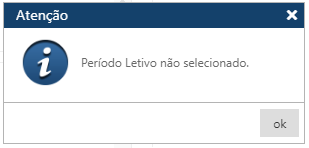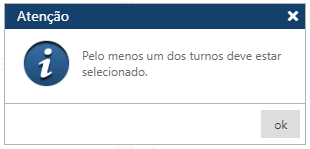Relatório - Espelho de Turmas
Tela emissão do relatório com totalização de alunos nas turmas, por Escola e/ou curso Acessível pelo menu Relatório > Unidade de Ensino > Espelho de Turmas.
Pré-requisito para emissão do relatório:
- A matrícula de alunos antigos e novos, já tenha sido realizada no período letivo selecionado.
- Contabilizar Alunos na Instituição – sem registro de Transferência, Evasão, Falecimento…
Após clicar no menu indicado, o sistema apresentará a tela para seleção dos filtros:
A tela é dividida em duas partes:
- Superior – opção de Impressão
- Inferior – Seleção de Contexto.
Na parte superior, o Usuário informa o Período Letivo, Distrito, Região/Polo, Turno e Tipo de Turma.
- Período Letivo – O Usuário deve selecionar o período letivo. O sistema lista a tabela de Períodos Letivos cadastrados no sistema. Se a caixa de texto “Listar apenas períodos vigentes” estiver marcado, são exibidos os períodos que na tabela tem a caixa de texto “Vigente” marcado.
Quando a tela é carregada é exibido o período letivo configurado como padrão no menu Configurações > Seleciona Período Letivo.
- Distrito – Selecione o Distrito na lista.
- Região/Polo – Se o Usuário selecionar a opção Todos os Distritos, a opção Região/Polo não será habilitada, e Todos os Distritos serão disponibilizados para listagem.
Se o Usuário Selecionar um Distrito, a opção Região/Polo será habilitada.- Se a caixa de texto Todos estiver marcada – todas as Regiões/Polos do Distrito selecionado, serão disponibilizadas para listagem.
- Se a caixa de texto Todos estiver desmarcada – o Usuário deve selecionar uma Região/Polo do da lista.
- Se a caixa de texto Todas estiver desmarcada e o usuário não selecionar uma Região/Polo, ocorre a mensagem de erro:
- Turno – selecionar o Turno das Turmas
- Matutino
- Vespertino
- Noturno
- Integral
Todos os Turnos são marcadas por padrão. O usuário pode modificar a seleção. Pelo menos um Turno deve ser selecionado.
- Tipo de Turma – selecionar o Tipo de Turma que deve ser exibido no relatório
- Acelera – Turma de Correção de Fluxo
- AEE – Turma de Atendimento Educacional Especializado
- Mais Educação – Turmas do Programa Mais Educação
- Multisseriada – Turma com alunos de Séries diferentes
- Regular – Turma de Atividades
- Se Liga – Turma de Correção de Fluxo
Todos os Tipos de Turma são marcadas por padrão. O usuário pode modificar a seleção. Pelo menos um Tipo de Turma deve ser selecionado.
A seleção de contexto que é dividida em duas áreas:
- Na área esquerda, são exibidas Escolas do Distrito, Região/Polo informados .
- Na área direita são apresentados as escolas selecionadas para emissão do relatório
Os itens da área esquerda, Seleção de Contexto são movidos para área direita, Filtro Selecionado e vice-versa através dos botões Adicionar Filtro/Remover Filtro
- Inicialmente selecionamos a(s) Unidade(s) de Ensino, (Escola(s)) desejada(s), e acionamos o botão Adicionar Filtro. As escolas selecionadas serão movidas para área Filtro Selecionado
- O sistema lista o(s) Curso(s) da(s) Unidade(s) de Ensino selecionadas. O Usuário deve selecionar o(s) Curso(s) desejado(s) e acionar o botão Adicionar Filtro. Os Cursos selecionados serão movidos para área Filtro Selecionado.
- O sistema lista o(s) Ano(s)/ Série(s) do(s) Curso(s) selecionado(s). O Usuário deve selecionar o(s) Ano/Serie(s) desejado(s) e acionar o botão Adicionar Filtro. O(s) Ano/Serie(s) selecionados serão movidos para área Filtro Selecionado
- O sistema lista a(s) Turma(s) do(s) Ano/Serie(s) selecionados. O Usuário deve selecionar a(s) Turma(s)desejada(s) e Acionar o botão Adicionar Filtro. A(s) Turma(s) selecionadas serão movidas para área Filtro Selecionado
Se optarmos em não selecionar itens para área Filtro Selecionado, todas as opções da área Seleção de Contexto serão exibidas no relatório.
Exemplo:
- Se não selecionarmos Unidades de Ensino, o relatório será exibido com todas as Escolas do Distrito/ Região/Polo definidos na área superior.
- Se selecionarmos uma Escola e não selecionarmos Cursos, o relatório será exibido com todos os cursos da Escola selecionada.
- E assim por diante com Ano/Série e Turma.
Para remover itens da área de Filtro Selecionado, marque-os e a seguir acione o botão Remover Filtro.
Após definir as escolas, cursos… que participarão do relatório, acione o botão Exibir Relatório. O relatório será visualizado.
O relatório é exibido por Unidade de Ensino e Curso, ordenado por série e turma.
Lista o Ano/Série, Turma, Turno e Capacidade das turmas, a quantidade de Alunos Cursando, Alunos Evadidos e Alunos Transferidos. Lista totais gerais do curso e da Unidade de Ensino.
Impressão do Relatório / Salvar Cópia
Mensagens de Aviso e Erro de Preenchimento
- Ocorre esta mensagem quando não existem dados que atendam aos filtros informados:
- Ocorre esta mensagem quando o usuário não seleciona o Período Letivo:
- Ocorre esta mensagem quando o usuário não seleciona pelo menos um turno: